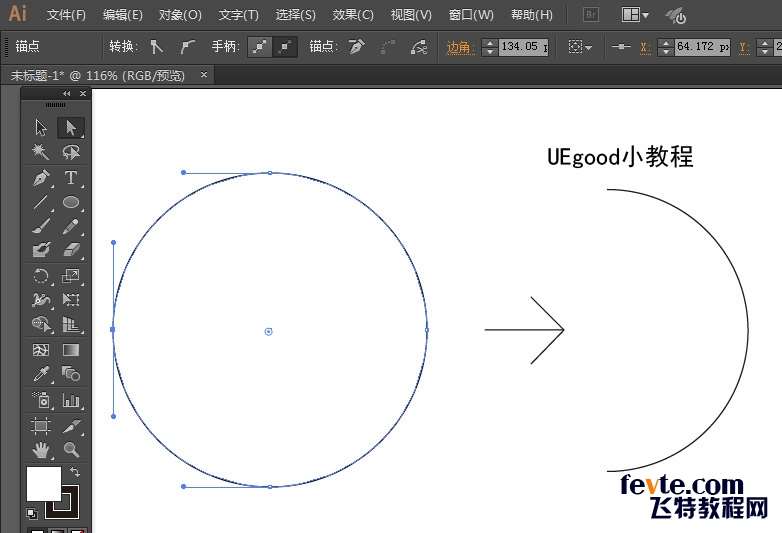
utobao编注:更多AI教程学习进入优图宝AI实例教程栏目: http://www.utobao.com/news/61.html
具体的制作步骤如下:
1、按Shift键画个正圆,然后用白色小箭头删掉一半
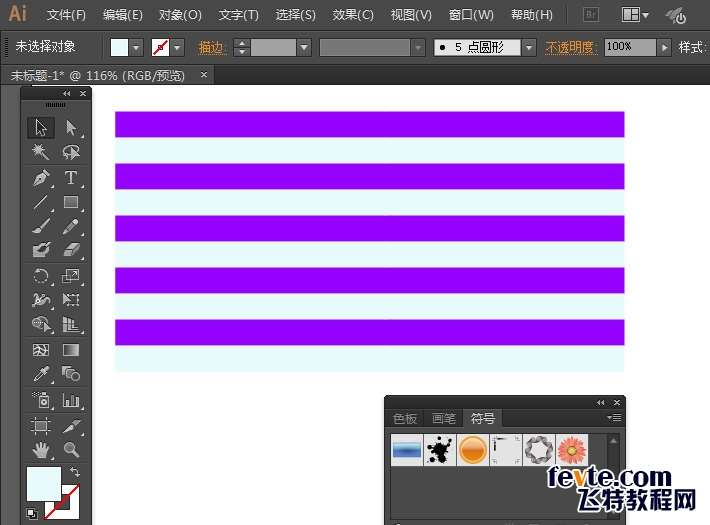
2、绘制长条形的长条纹理,比例为2:1为好,其它图案可以参考本文底部贴图脑洞
顺便点击顶部菜单窗口-打开符号面板
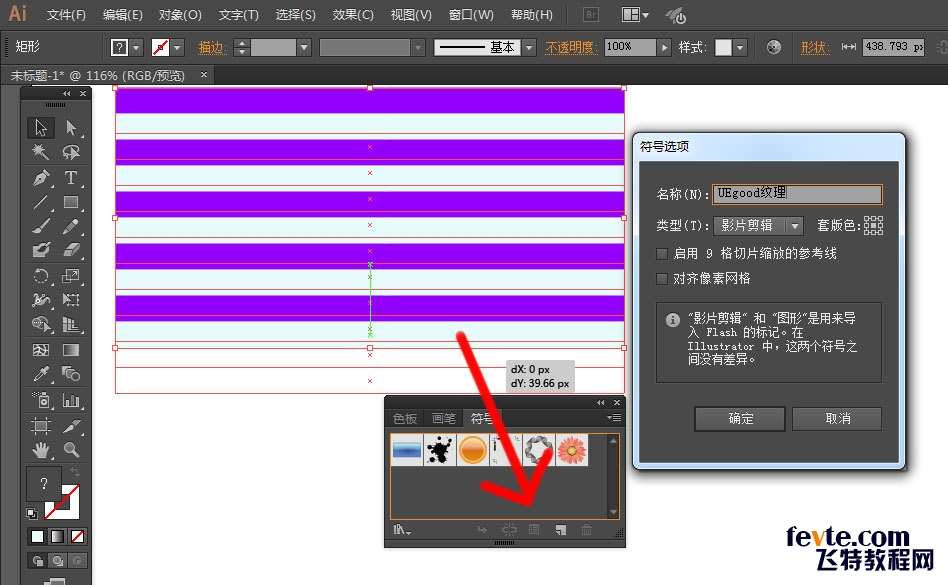
3、用黑色箭头全选纹理拖拽进符号面板,弹窗里随便取名为UEgood纹理,点确定
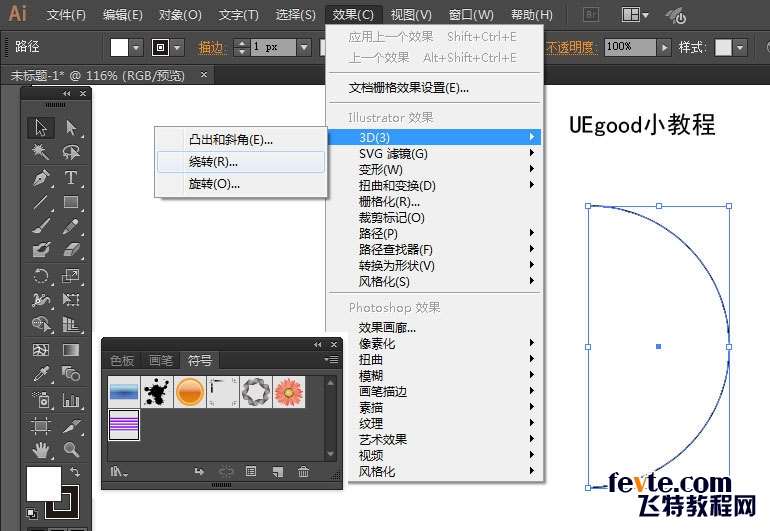
4、选之前的半个圆,点菜单-效果-3D-绕转
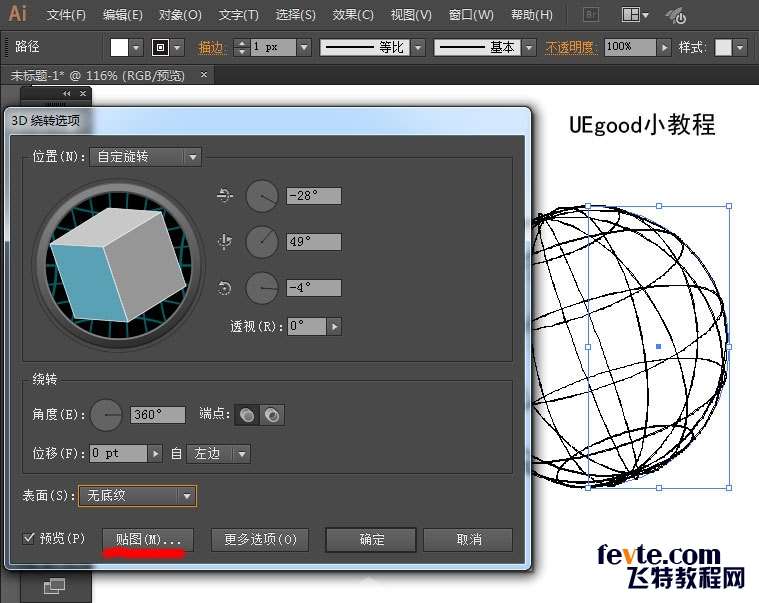
_ueditor_page_break_tag_
5、把预览打开,调整方块的朝向找到好看的角度,表面选无底纹,点击贴图按钮
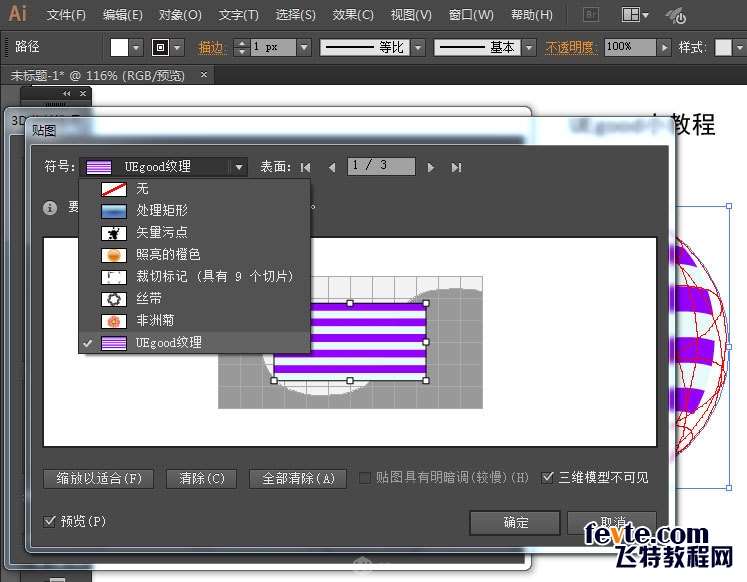
6、下拉符号菜单,选我们刚才创建的纹理,然后点底部缩放以适合
注意:很多人不显示纹理,是因为最右边"三维模型不可见菜单"没有勾上!
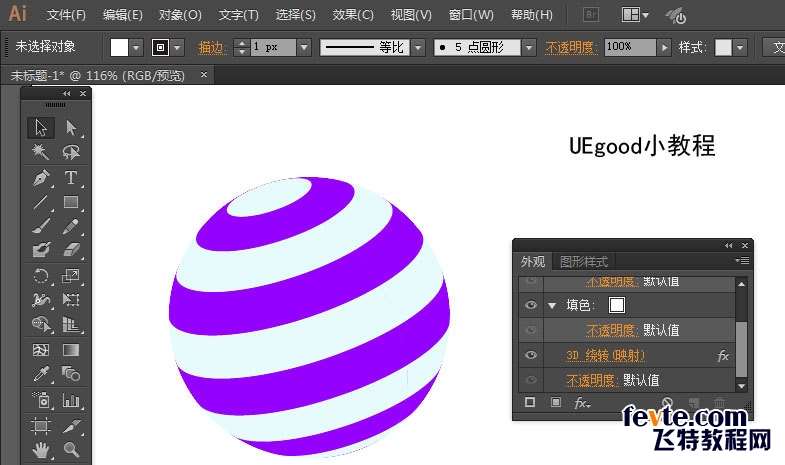
7、如果以上步骤正确,你就得到了一只贴着纹理的3D球,如果不满意角度,可以打开外观面板,点击3D绕转(映射)命令重新调整角度。
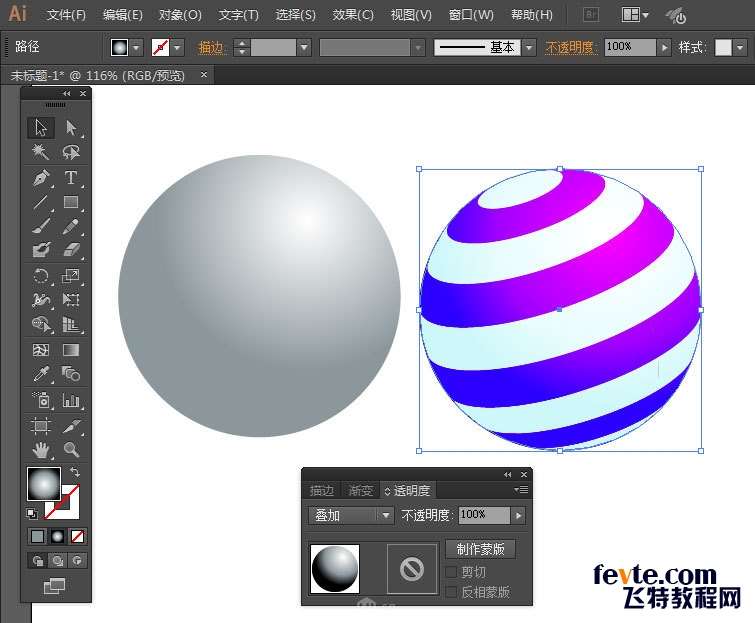
8、你可以再用一个圆拉一个渐变后叠在立体球上,在透明度面板模式选叠加,颜色层次会更丰富,更多妖孽效果,请参考以下图片脑洞!
更多UI教程与学员作品请点击头像,关注UEgood雪姐姐!





